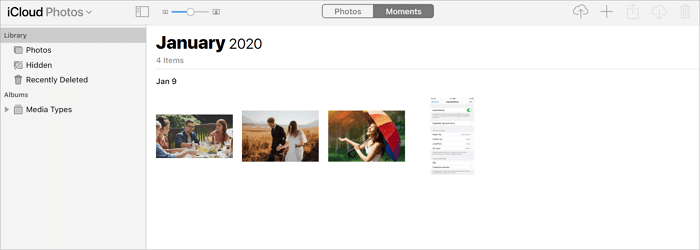Como transferir fotos do cartão SD para o iPhone
Uma câmera geralmente usa um cartão SD como dispositivo de armazenamento padrão. Assim, quando você precisar importar fotos de uma câmera para o seu iPhone, você realmente precisa saber como transferir fotos de um cartão SD para um dispositivo iOS .
Falando em mover imagens de um cartão SD para um iPhone, existem basicamente três tipos de ferramentas que você pode aplicar, incluindo software de transferência de dados de terceiros, serviços de armazenamento baseados em nuvem e adaptadores de câmera Apple (sem computador).
| Método |
Eficácia |
Dificuldade
|
| EaseUS MobiMover
|
Você pode transferir todas as fotos ou imagens específicas de um computador ou dispositivo de armazenamento externo. |
Fácil |
| Armazenamento na núvem
|
Faça upload das fotos do cartão SD para o iCloud primeiro e sincronize-as com o iPhone. |
Fácil |
| Adaptador de câmera
|
Você pode conectar o cartão SD ao seu iPhone diretamente com um adaptador e importar as fotos para o seu iPhone. |
Fácil |
Agora, verifique todas as soluções viáveis nos detalhes abaixo e aplique uma delas para transferir fotos de um cartão SD para o seu iPhone em minutos.
Como transferir fotos do cartão SD para o iPhone com o software de transferência do iPhone
A maneira mais simples de importar fotos de um cartão SD para um iPhone é usar um software de transferência de dados do iPhone como o EaseUS MobiMover. Com essa ferramenta instalada em seu computador, você pode transferir todas as fotos ou imagens específicas de um computador ou dispositivo de armazenamento externo, como um cartão SD ou unidade flash USB, para um iPhone, iPad ou iPod touch. Além de fotos, ele também oferece suporte a vídeos, músicas, toques, contatos, livros e muito mais. Assim, você também pode transferir fotos de USB para iPhone seguindo as etapas abaixo.
Além disso, também permite:
Para importar fotos de um cartão SD para o seu iPhone:
Passo 1 . Se você tiver um slot para leitor de cartão em seu computador, insira o cartão SD diretamente na porta. Se não o tiver, insira o cartão SD em um leitor de cartão e, em seguida, insira o leitor de cartão na porta USB do seu computador. Depois disso, conecte seu iPhone ao computador, execute o EaseUS MobiMover, escolha “PC para telefone” e clique em “Selecionar arquivos” para continuar.
Passo 2 . Vá para o seu computador para escolher os arquivos de imagem ou pastas que deseja importar. Em seguida, clique em “Abrir” para passar para a próxima etapa.
Etapa 3 . Se os itens escolhidos incluírem outros tipos de arquivos suportados, você poderá transferi-los do cartão SD para o iPhone junto com as fotos. Agora, clique no botão "Transferir" para transferir imagens do cartão SD para o seu iPhone sem perda de dados.
Se você precisa importar fotos do cartão SD para o iPhone ou transferir fotos do iPhone para o cartão SD , o EaseUS MobiMover lhe fará um favor. Além disso, como a maioria das câmeras usa cartões SD para armazenar fotos, você pode transferir fotos da Canon para o iPhone ou importar fotos da câmera Sony para o iPhone usando o EaseUS MobiMover. Se você também estiver interessado em como transferir fotos do iPhone para um disco rígido externo , clique aqui para obter detalhes.
Vale ressaltar que o EaseUS MobiMover também funciona bem como gerenciador de WhatsApp e conversor HEIC. Esses recursos funcionam para transferir mensagens do WhatsApp de um iPhone para outro e converter HEIC para JPG. O primeiro é bastante útil quando você muda para um novo iPhone e o segundo permite abrir arquivos HEIC no PC com facilidade.
Como mover fotos do cartão SD para o iPhone via armazenamento em nuvem
Serviços de armazenamento baseados em nuvem, como iCloud e Google Fotos, também são úteis para importar fotos de um cartão SD para um iPhone. Com um computador, você pode primeiro transferir fotos do cartão SD para o computador e depois transferir fotos do PC para o iPhone ou importar fotos diretamente do cartão SD para o iPhone.
Para usar esse serviço, você precisa ter certeza de que há armazenamento em nuvem suficiente disponível e que há conexões Wi-Fi no computador e no iPhone.
Deixe-me mostrar como mover fotos de um cartão SD para um iPhone via iCloud:
Passo 1. Conecte o cartão SD ao seu computador.
Passo 2. Carregue fotos do cartão SD para o iCloud:
- Se você instalou o iCloud para Windows, vá em “Configurações do iCloud” > marque “Fotos” > ative “Biblioteca de Fotos do iCloud” e “Baixar novas fotos e vídeos para o meu PC”. Na última opção, clique em “Alterar” para definir a pasta do cartão SD que armazena as imagens que você deseja transferir.
- Se você não instalou o iCloud, acesse iCloud.com > faça login com o ID Apple que você usa no seu iPhone > escolha "Fotos" > clique no ícone "Carregar fotos" para selecionar as fotos no seu USB para fazer upload.
Passo 3. No iPhone, vá em “Ajustes” > [seu nome] > “iCloud” > “Fotos” e ative “Fotos do iCloud”. Após a sincronização, você poderá ver as fotos do cartão SD no aplicativo Fotos.
![Como transferir fotos do cartão SD para o iPhone via iCloud]()
Outros serviços de armazenamento em nuvem funcionam de forma semelhante ao iCloud. Você só precisa primeiro fazer upload de fotos para o armazenamento em nuvem e depois sincronizar esses itens com o dispositivo móvel por Wi-Fi.
Como transferir fotos do cartão SD para o iPhone sem computador
Se quiser transferir fotos do cartão SD para um iPhone sem um computador, você pode comprar um dos adaptadores de câmera da Apple. Com a ajuda dele, você pode conectar o cartão SD diretamente ao seu iPhone. Depois, você pode importar fotos do cartão SD para o seu iPhone com apenas alguns cliques.
Obtenha um leitor de cartão Apple USB-C para SD e siga as etapas abaixo para continuar.
Para transferir fotos de um cartão SD para o seu iPhone sem um computador:
Passo 1. Insira o cartão SD no leitor de cartão e conecte-o ao seu iPhone.
Passo 2. Se o Fotos não abrir na guia "Importar" automaticamente, abra Fotos e toque em "Importar".
Passo 3. Você pode selecionar as fotos que deseja transferir e clicar em "Importar" ou clicar em "Importar todas" para transferir todas as fotos do seu cartão SD para o seu iPhone.
Passo 4. Após o processo de transferência, você pode optar por manter ou excluir as fotos no seu cartão SD.
O resultado final
Na verdade, é muito fácil transferir fotos de um cartão SD para o iPhone . Dependendo se você deseja usar um computador ou não, você pode optar por usar uma ferramenta como o EaseUS MobiMover ou um adaptador de câmera Apple. Se você possui uma rede Wi-Fi rápida, usar um serviço baseado em nuvem também é uma opção.
Não hesite em aplicar uma das dicas para mover fotos de um cartão SD para o seu iPhone rapidamente.
Perguntas frequentes sobre como transferir fotos do cartão SD para o iPhone
1. Você pode transferir fotos do SD para o iPhone?
SIM. Você pode importar fotos de um cartão SD para o iPhone com ou sem computador. Como dito acima, você pode usar o EaseUS MobiMover ou iCloud para transferir as imagens de um cartão SD, câmera digital ou outros dispositivos de armazenamento externos para o seu iPhone. Diretamente, você pode usar um leitor de câmera relâmpago para cartão SD, adaptador de câmera relâmpago para USB 3, leitor Apple USB-C para cartão SD ou adaptador de câmera relâmpago para USB para conectar seu iPhone e o cartão SD a faça a transferência da foto.
2. Como importo fotos para o meu iPhone?
Uma maneira rápida de transferir fotos do PC para o iPhone é usar o EaseUS MobiMover:
- Conecte seu iPhone ao computador e execute o EaseUS MobiMover. Na seção Transferência rápida, escolha o modo PC para telefone e clique em Selecionar arquivos para continuar.
- Em seguida, selecione as fotos que deseja transferir nas janelas abertas e clique em Abrir para visualizar.
- A interface principal mostra os arquivos selecionados. Você pode clicar em Adicionar conteúdo para adicionar mais fotos se perder uma imagem. Em seguida, clique em Transferir para iniciar a transferência da foto.
3. O iPhone aceita cartão SD?
Não. Um cartão microSD é um dispositivo de armazenamento externo, enquanto o iPhone usa memória flash interna. Portanto, se você planeja mudar do Android para o iPhone, certifique-se de que o conteúdo do seu cartão microSD caiba no seu novo iPhone.